Dreamweaver中选择性粘贴怎么使用
来源:网络收集 点击: 时间:2024-05-07【导读】:
这款软件对于网页设置者来说是一款功能非常强大的网页设计软件,平时我们在网上进行浏览的网页也大部分都是通过此软件来进行编辑而成,今天我们来来说说在软件内使用选择性粘贴的使用方法及好处所在。工具/原料moreDreamweaverwps表格方法/步骤1/7分步阅读 2/7
2/7 3/7
3/7
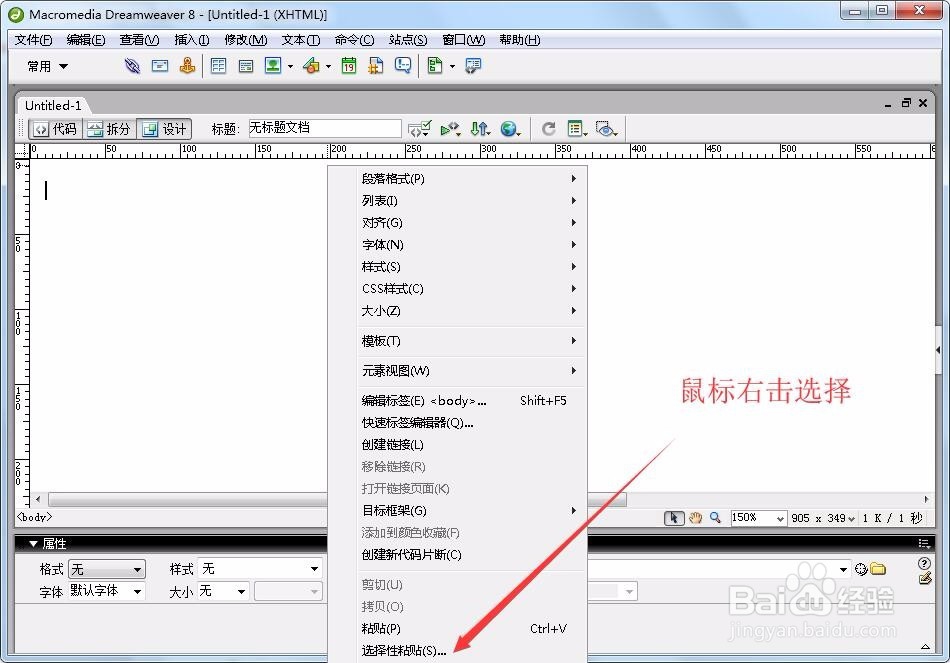 4/7
4/7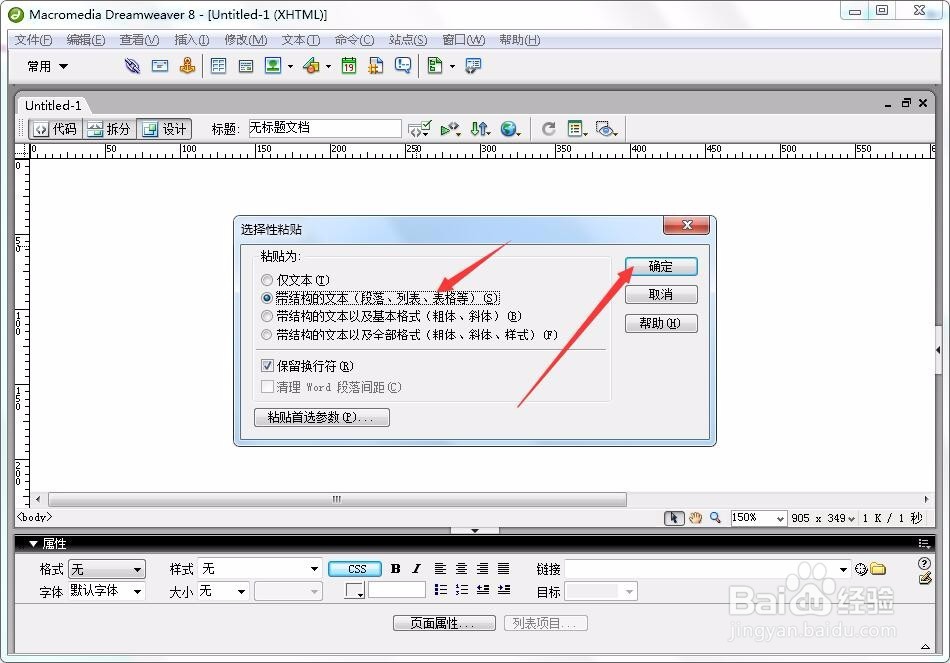 5/7
5/7 6/7
6/7 7/7
7/7 注意事项
注意事项
打开程序并新建html模板,新建可点击菜单栏文件-新建,或者快捷命令ctrl+n。
 2/7
2/7接着我们切换到表格中,通过在表格内复制现有内容。
 3/7
3/7复制完成,切换到html编辑软件内,通过点击菜单栏编辑选择性粘贴,或者使用快捷命令ctrl+shift+v,或者鼠标右击选择性粘贴。

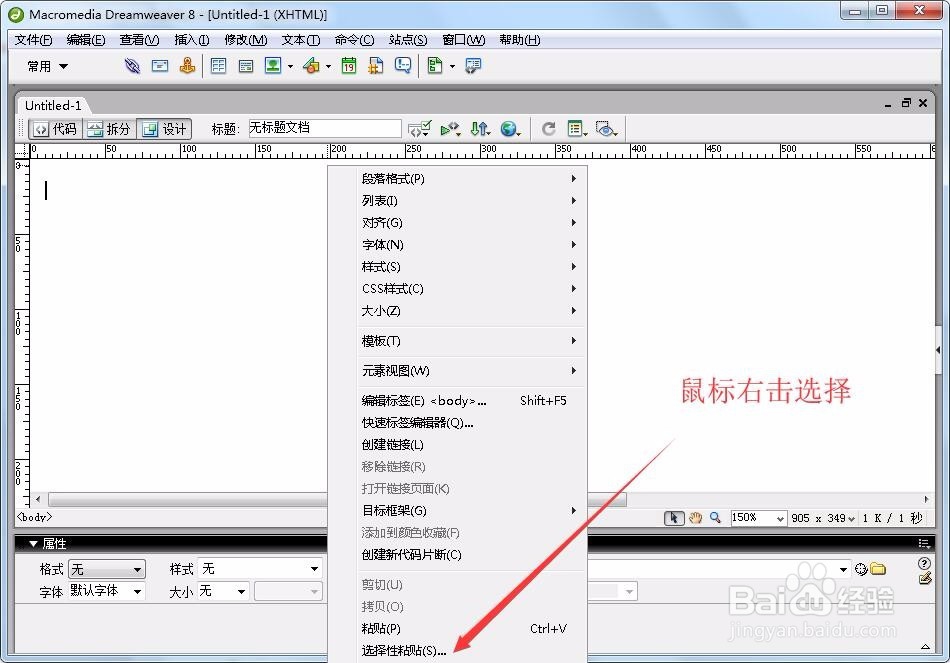 4/7
4/7弹出选择性粘贴窗口,粘贴为有4中形式,本次我们主要以粘贴表格为例,默认选择第二项进行粘贴,其他项根据我们粘贴的内容来选择即可,然后点击确定。
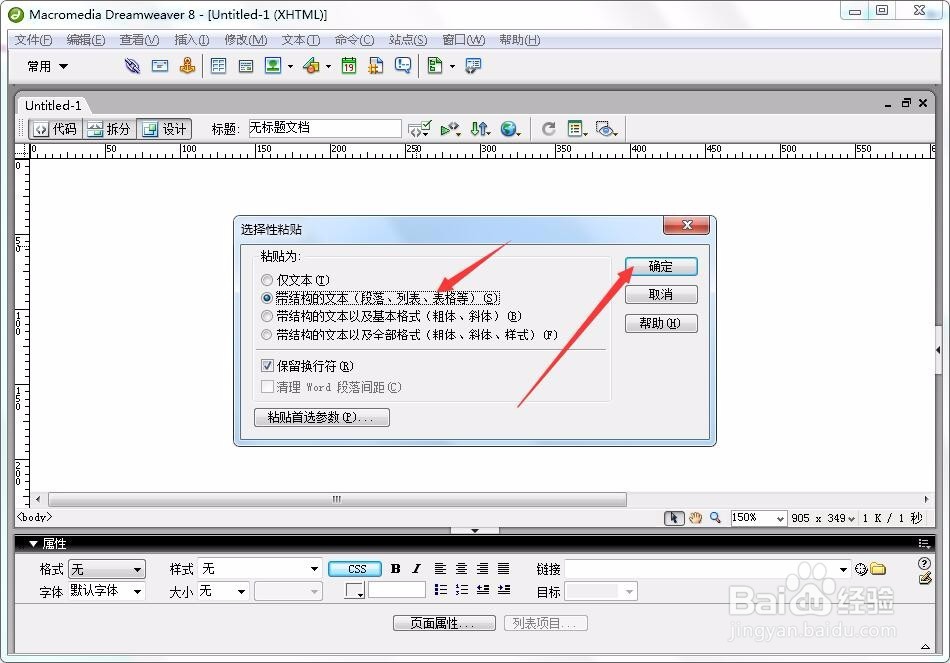 5/7
5/7完成选择性粘贴后的样式如下图所示结果。
 6/7
6/7点击选择性粘贴后的表格边缘线,通过拖动控制点可调整表格的大小。
 7/7
7/7或者在属性栏中调整高度和宽度的数值,当前默认以像素形式存在,可切换为百分比。
 注意事项
注意事项以上为个人实际操作经验,有疑问可留言。
软件DREAMWEAVERDW表格选择性粘贴版权声明:
1、本文系转载,版权归原作者所有,旨在传递信息,不代表看本站的观点和立场。
2、本站仅提供信息发布平台,不承担相关法律责任。
3、若侵犯您的版权或隐私,请联系本站管理员删除。
4、文章链接:http://www.ff371.cn/art_704927.html
上一篇:淘特如何取消店铺关注?
下一篇:巫师3 战士之路 任务攻略
 订阅
订阅